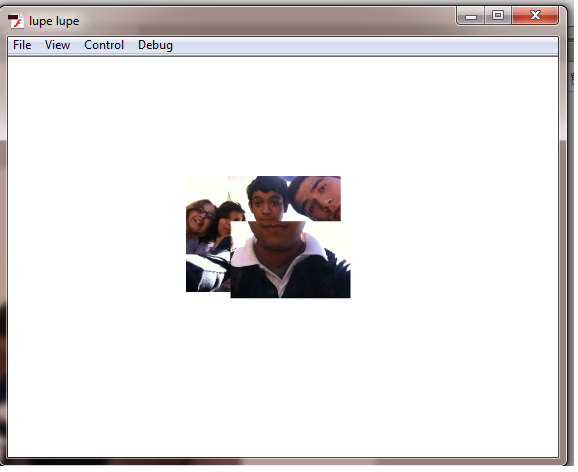Reporte 3.10
En este reporte vamos a ver como una imagen chica se hace grande cuando pase una lupa frente a ella
Primero creamos un lienzo e importamos una imagen que este muy pequeña despues creamos otra capa con el Nombre de "grande" e importamos la misma imagen pero mas grande despues en otra capa pusimo el nombre de lupa e insertamos una figura y la combertimos en simbolo con F8 despues en la capa lupa damos clic derecho en la opcion mascara y se juntan las dos capas y desbloqueamos la de lupa y en el primer fotograma damos clic derecho en la opcion interpolacion de movimiento y te manda al fotograma 25 despues movemos la imagen que pusimos como lupa por en medio de la imagen mas pequeña despues a las demas capas damos f6 hasta el fotograma 25 a las dos capas despues con Ctrl Enter se mira nuestra escena.
domingo, 9 de diciembre de 2012
miércoles, 28 de noviembre de 2012
Pre-Evaluacion
Reporte 3.9
En este reporte (Pre-evaluacion) utilizamos todas las herramientas que nos enseñaron en este parcial, este trabajo fue libre de hacer a nuestra manera pero utilizando todas las herramientas posibles que aprendimos
En este reporte (Pre-evaluacion) utilizamos todas las herramientas que nos enseñaron en este parcial, este trabajo fue libre de hacer a nuestra manera pero utilizando todas las herramientas posibles que aprendimos
Insertar Sonido
Reporte 3.8
Insertar Sonido
En este reporte vamos a insertar sonido en un trabajo ya hecho creamos una una nueva capa en el primer fotograma y no svamos a la pestaña Archivo a la opción Importar y en la pcion Importar te habre otras opciones y seleccionamos la opción de Importar a biblioteca, ya la música importada en la biblioteca vamos a propiedades y en la opción sincronización elegimos la que queramos y listo se pone en tu trabajo.
Herramienta Decoracion
Reporte 3.7
En este reporte vamos a poner un Fondo (decoración) a
la escena, agarramos la herramienta Deco, y nos vamos a la opción Propiedades,
de ahí mismo la opción Efecto de dibujo y seleccionamos la opción que queremos,
por ejemplo la opción pincel de construcción, la seleccionamos y en la escena
movemos el mouse de abajo hacia arriba y se crea los edificios y asi hacemos lo
mismo con todas opciones que queramos. Hueso
Reporte 3.6
En este reporte vamos a hacer que una figura ( monito ) se mueva con la opción de Hueso, colocamos todas las figuras y las convertimos a símbolo con la tecla de F8 y se pasan en la biblioteca, después con la herramienta hueso, colocamos un punto de inicio y arrastramos el mouse hacia donde queremos que este el movimiento y así sucesivamente y con la opción mover movemos las partes que queremos que se mueva avanzamos hasta el fotograma que queramos y presionamos F6 y así las veces que queramos que se mueva el mono.
En este reporte vamos a hacer que una figura ( monito ) se mueva con la opción de Hueso, colocamos todas las figuras y las convertimos a símbolo con la tecla de F8 y se pasan en la biblioteca, después con la herramienta hueso, colocamos un punto de inicio y arrastramos el mouse hacia donde queremos que este el movimiento y así sucesivamente y con la opción mover movemos las partes que queremos que se mueva avanzamos hasta el fotograma que queramos y presionamos F6 y así las veces que queramos que se mueva el mono.
domingo, 11 de noviembre de 2012
Reporte 3.5
Abrimos el lienzo con las medida de 600 y 400 y velocidad de 8
seleccionaos la herramienta polystar a lado derecho estilo polígono te vas a opciones y pones estrella con 7 picos, te vas a fotograma y pones 60 y le picas F6, insertas otra figura después en medio de los fotogramas del 2 al 60 clic derecho y la opción interpolación de forma, después creamos una nueva capa en el fotograma 1 creamos una nueva forma, nos vamos al 60 picamos f6 nos vamos a herramienta de texto y escribimos algo, después a las letras le damos clic derecho y la opción separar, y otras ves botón derecho y otra ves separar, después entre el fotograma 2 y 60 ponemos interpolación de forma, nos dirigimos al fotograma 60 de la primera capa y borramos la primera imagen que pusimos e igual en el segunda capa después damos control Enter y ya quede a escena.
Abrimos el lienzo con las medida de 600 y 400 y velocidad de 8
seleccionaos la herramienta polystar a lado derecho estilo polígono te vas a opciones y pones estrella con 7 picos, te vas a fotograma y pones 60 y le picas F6, insertas otra figura después en medio de los fotogramas del 2 al 60 clic derecho y la opción interpolación de forma, después creamos una nueva capa en el fotograma 1 creamos una nueva forma, nos vamos al 60 picamos f6 nos vamos a herramienta de texto y escribimos algo, después a las letras le damos clic derecho y la opción separar, y otras ves botón derecho y otra ves separar, después entre el fotograma 2 y 60 ponemos interpolación de forma, nos dirigimos al fotograma 60 de la primera capa y borramos la primera imagen que pusimos e igual en el segunda capa después damos control Enter y ya quede a escena.
Suscribirse a:
Entradas (Atom)